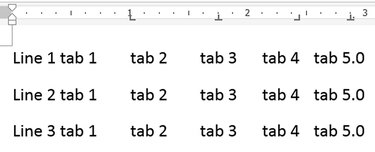
-
Microsoft Word 2013 i 2010 mają trzy główne typy tabulatorów używanych do pozycjonowania tekstu: Lewe tabulatory wyrównują tekst do prawej położenie przystanku, Wyśrodkuj tabulatory wyśrodkuj tekst wokół tabulatora, a Tabulatory do prawej wyrównują tekst do prawej, dzięki czemu kończy się na pozycja. Aby dodać tabulator, wybierz typ z selektora tabulatorów i kliknij linijkę. Aby uzyskać bardziej precyzyjną kontrolę lub dodać kropki lub kreski do karty, dostosuj ustawienia w oknie Karty.
Krok 1
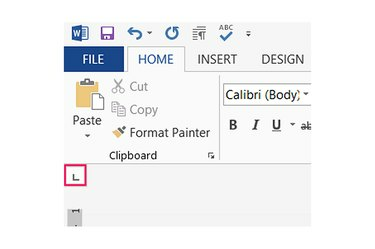
-
Naciśnij selektor tabulatorów znajdujący się między menu Plik a lewą linijką, aby przełączać się między rodzajami tabulatorów. Lewe tabulatory wyglądają jak „L”, środkowe ograniczniki wyglądają jak odwrócone „T”, a prawe ograniczniki wyglądają jak odwrócone „L”.
Wideo dnia
Krok 2
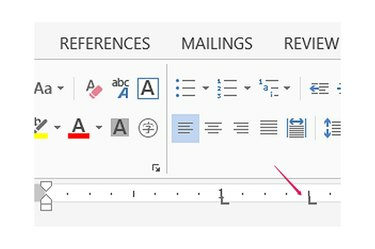
-
Kliknij w dowolnym miejscu wzdłuż poziomej linijki u góry strony, aby umieścić wybrany tabulator. Domyślnie tabulatory dotyczą wszystkich nowych wierszy tekstu dodanych po umieszczeniu tabulatorów. Aby dodać tabulatory do istniejącego tekstu, zaznacz tekst przed kliknięciem linijki. Kliknij w innym miejscu na linijce, aby dodać dodatkowe przystanki.
Krok 3
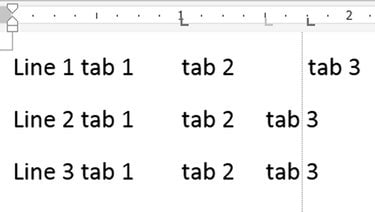
-
Przeciągnij istniejący tabulator wzdłuż linijki, aby zmienić jego położenie. Podczas przeciągania program Word wyświetla pionową linię, która pomaga wyrównać kartę z innym tekstem na stronie. Aby usunąć tabulator, przeciągnij go pionowo z linijki.
Krok 4
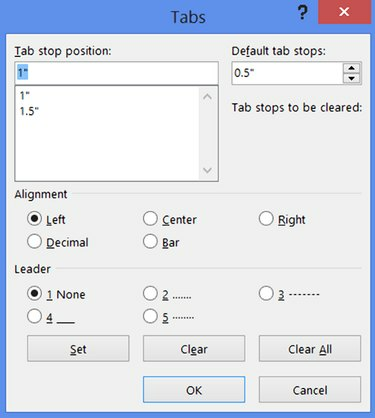
-
Kliknij dwukrotnie tabulator na linijce, aby otworzyć okno Tabulatory i ustaw tabulatory, wprowadzając dokładne pozycje w calach. Wpisz pozycję zatrzymania w polu tekstowym, wybierz wyrównanie i naciśnij „Ustaw”.
Krok 5
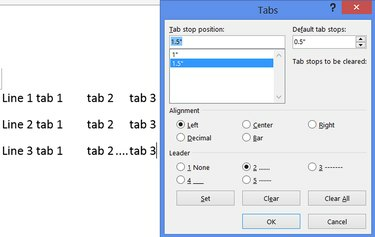
-
Wybierz tabulator na liście, wybierz styl w sekcji Lider i kliknij "Ustaw", aby dodać kropki lub kreski do pustego miejsca pozostawionego przez tabulator. Naciśnij "OK", aby zamknąć okno Tabs i zastosować wszystkie zmiany.
Wskazówka
Jeśli nie widzisz selektora kart, kliknij „Widok” i zaznacz „Linijka”.
Oprócz trzech zwykłych typów tabulatorów w selektorze tabulatorów, Word ma przystanek dziesiętny, który wygląda jak odwrócona litera T z kropką. Ten ogranicznik wyrównuje liczby wzdłuż przecinka dziesiętnego. Inne elementy w selektorze tabulatorów nie wpływają na tabulatory: jedna rysuje pionową kreskę, a dwie pozostałe dostosowują wcięcia akapitów.
Zmień ustawienie „Domyślne tabulatory” w oknie Tabs, aby wpłynąć na to, jak daleko klawisz Tab przesuwa kursor, gdy nie ma na niego wpływu określone tabulatory. To ustawienie dotyczy całego dokumentu.
Naciśnij „Wyczyść wszystko” w oknie Tabulatory, aby usunąć wszystkie tabulatory lub wybierz pojedynczy tabulator i kliknij „Wyczyść”, aby go usunąć.
Ostrzeżenie
Zmiana tabulatorów w istniejącym dokumencie może spowodować uszkodzenie układu strony lub przesunięcie podziałów wierszy. Aby uzyskać najlepsze wyniki, ustaw zakładki przed pisaniem.



